Die DNS-Einstellungen (DNS Settings) können verwendet werden, um die bedingte DNS-Weiterleitung über einen privaten DNS-Dienst zu konfigurieren und einen öffentlichen DNS-Dienst anzugeben, der für Abfragezwecke verwendet werden soll.
So konfigurieren Sie die DNS-Einstellungen für ein Profil:
- Melden Sie sich bei VMware SD-WAN Orchestrator an und wechseln Sie dann zu Konfigurieren (Configure) > Profile (Profiles).
- Klicken Sie entweder auf das Gerätesymbol neben dem Profil, für das Sie die DNS-Einstellungen konfigurieren möchten, oder klicken Sie auf den Link zum Profil und wechseln Sie zur Registerkarte Gerät (Device).
- Konfigurieren Sie die folgenden Einstellungen im Bereich DNS-Einstellungen (DNS Settings):
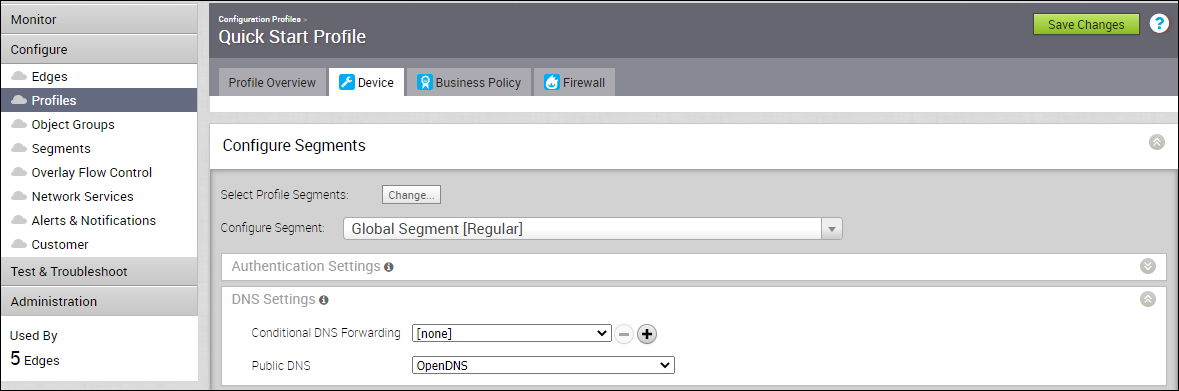
- Bedingte DNS-Weiterleitung (Conditional DNS Forwarding): Wählen Sie einen privaten DNS-Dienst in der Dropdown-Liste aus, um die mit dem Domänennamen verbundenen DNS-Anforderungen weiterzuleiten. Sie können auch auf Neuer privater DNS-Dienst (New Private DNS Service) klicken, um einen neuen privaten DNS-Dienst zu erstellen.
- Öffentlicher DNS (Public DNS): Wählen Sie einen öffentlichen DNS-Dienst aus der Dropdown-Liste aus, der für die Abfrage der Domänennamen verwendet werden soll. Sie können auch auf Neuer DNS-Dienst (New DNS Service) klicken, um einen neuen öffentlichen DNS-Dienst zu erstellen.
Hinweis: Der öffentliche DNS-Dienst wird in einem VLAN oder einer gerouteten Schnittstelle nur aktiviert, wenn der DHCP-Dienst in diesem VLAN oder dieser gerouteten Schnittstelle aktiviert ist. Die Anweisungen dazu finden Sie unter Konfigurieren von DHCP-Server auf gerouteten Schnittstellen.
Weitere Informationen zum Erstellen eines neuen DNS-Diensts finden Sie unter Konfigurieren von DNS-Diensten.
- Klicken Sie auf Änderungen speichern (Save Changes).
Hinweis: Die globale Segmentkonfiguration für DNS gilt für alle vom Kunden erstellten Segmente.
Auf der Edge-Ebene können Sie die für das Profil konfigurierten DNS-Einstellungen überschreiben.
- Melden Sie sich bei VMware SD-WAN Orchestrator an und wechseln Sie dann zu Konfigurieren (Configure) > Edges.
- Klicken Sie entweder auf das Gerätesymbol neben dem Edge, für den Sie die DNS-Einstellungen überschreiben möchten, oder klicken Sie auf den Link zum Edge und wechseln Sie zur Registerkarte Gerät (Device).
- Aktivieren Sie im Bereich DNS-Einstellungen (DNS Settings) das Kontrollkästchen Edge-Außerkraftsetzung aktivieren (Enable Edge Override) und erweitern Sie dann den Bereich.
- Wählen Sie in den Dropdown-Listen Bedingte DNS-Weiterleitung (Conditional DNS Forwarding) und Öffentlicher DNS (Public DNS) den erforderlichen privaten oder öffentlichen DNS-Dienst aus, wenn Sie den DNS-Dienst auf der Edge-Ebene überschreiben möchten.
- Wählen Sie aus der Dropdown-Liste Quellschnittstelle (Source Interface) eine Edge-Schnittstelle aus, die für das Segment konfiguriert ist. Diese Schnittstelle ist die Quell-IP für den DNS-Dienst.
Hinweis:
Wenn der Edge den Datenverkehr überträgt, hat die Paketkopfzeile die IP-Adresse der ausgewählten Quellschnittstelle, während die Pakete über eine beliebige Schnittstelle basierend auf der Zielroute gesendet werden können.
- Klicken Sie auf Änderungen speichern (Save Changes).